העבר אנשי קשר מ- BlackBerry ל- iPhone
לאחרונה עברתי מ- Blackberry ל- iPhoneוהדאגה הראשונה שהייתה לי הייתה כיצד להעביר אנשי קשר מ- BlackBerry ל- iPhone. אנשים רבים עשויים למצוא את זה מעצבן וקשה להעביר אנשי קשר מ- Blackberry ל- iPhone, אך זה לא קשה כמו שזה נראה.
ראשית, פתח את הדפדפן של BlackBerry ועבור אל m.google.com/sync. לאחר מכן התקן את יישום Google Sync במכשיר שלך.

לאחר ההתקנה, פתח את Google Sync והיכנס באמצעות חשבון Gmail שלך.
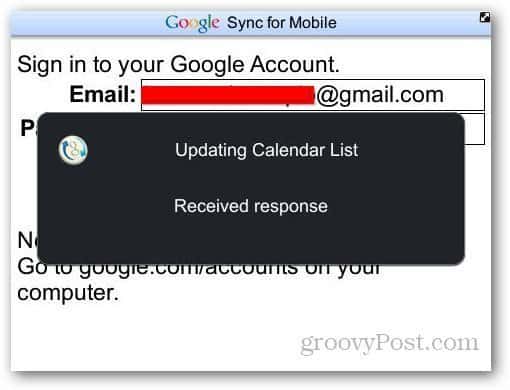
במסך הבא בחר קביעת תצורה של סנכרון.
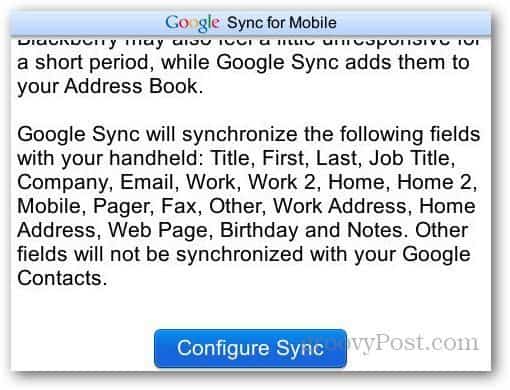
זה יעביר אותך להגדרות Google Sync. בחר את הפריטים שברצונך לסנכרן, לחץ על לחצן התפריט ובחר שמור בשם. כאן בדקתי את אפשרויות סינכרון אנשי הקשר. שנה מתי לסנכרן ידני אם אינך רוצה שהוא יסנכרן בכל פעם שתוסיף או מחק איש קשר.
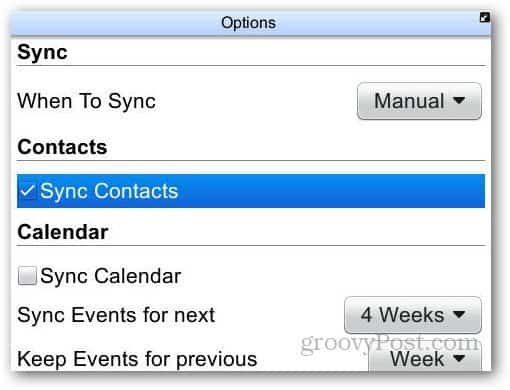
בהודעת האישור, בחר כן.
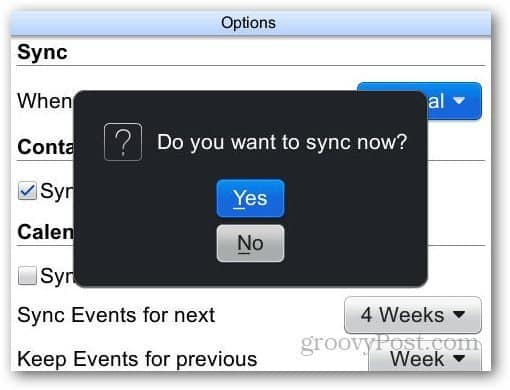
תהליך הסנכרון מתחיל ויעלה את רשימת אנשי הקשר שלך ל- Gmail.
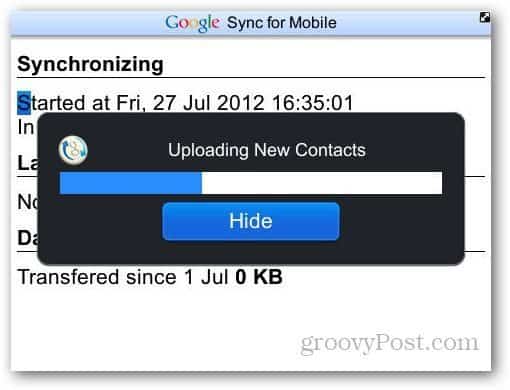
עכשיו, הגיע הזמן להעביר את אנשי הקשר לאייפון שלך. אתה יכול לעשות זאת על ידי הוספת Gmail כחשבון Exchange Active Sync. פתח את ההגדרות ב- iPhone שלך והקש על דואר, אנשי קשר, לוחות שנה.
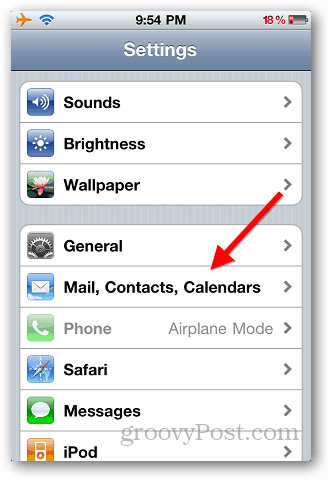
הקש על הוסף חשבון.
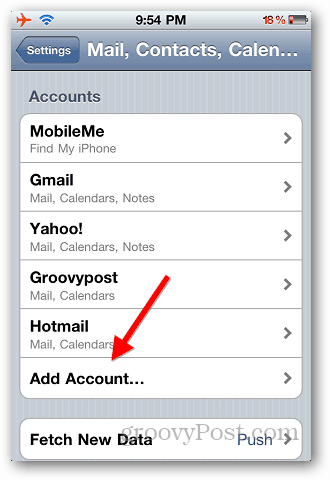
הקש על Microsoft Exchange.
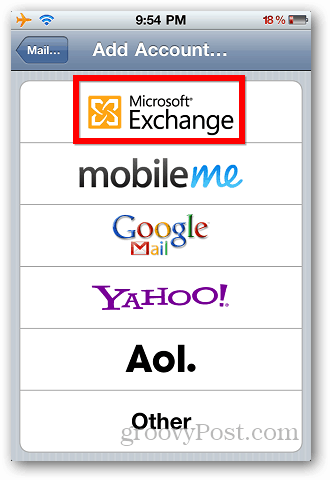
הזן את כתובת Gmail, שם המשתמש והסיסמה שלך והקש על הבא. אתה יכול להשאיר את שדה הדומיין ריק. במסך הבא, הקלד: m.google.com בשדה השרת והקש על הבא כדי לאמת את חשבון Google שלך.
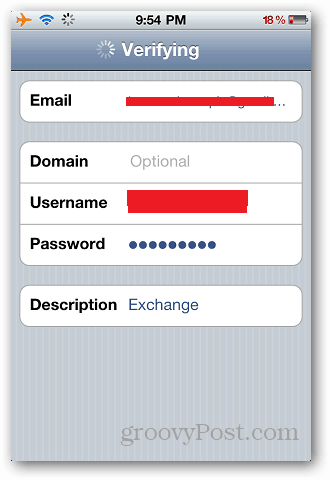
הקש על סמל אנשי הקשר והפעל אותו.
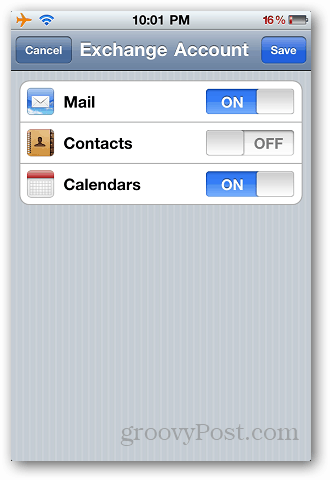
זה ישאל אותך לגבי אנשי הקשר הנוכחיים באייפון שלך. פשוט בחר שמור באייפון שלי כדי לשמור את אנשי הקשר הנוכחיים.
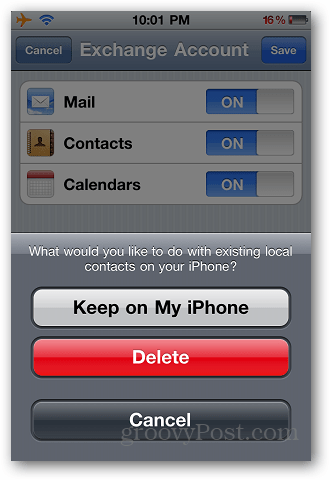
הוא ישאל אותך שוב אם ברצונך לשמור על אנשי הקשר הנוכחיים, זה עשוי ליצור ערכים כפולים. כעת הוא יסנכרן את כל אנשי הקשר שנשמרו ב- Gmail לאייפון שלך.
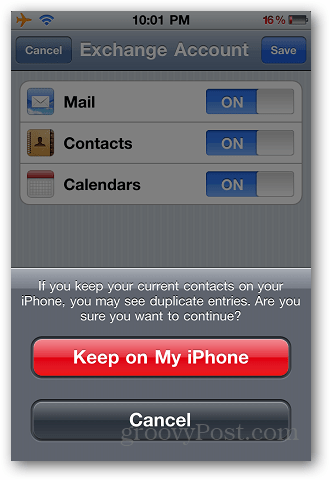
אם ברצונך למחוק את חשבון ההחלפה, פשוט סנכרן את ה- iPhone שלך עם המחשב ומחק את החשבון מההגדרות.
פשוט וקל, מבלי לחבר מכשיר למחשב שלך ולעבור את התהליך המייגע של סנכרון מכשירים אחד אחד באמצעות תוכנת שולחן עבודה שונה.
![הסר את חתימת "נשלח באמצעות Blackberry" מהודעות דוא"ל [groovyTips]](/images/groovytip/remove-the-ldquosent-via-blackberryrdquo-signature-from-emails-groovytips.png)









השאר תגובה